コーディング用テキストエディタを「Brancket」からMicrosoft社製「Visual Studio Code」に乗り換えたので、そのショートカットを便利なものを中心にまとめました。便利なものを発見し次第追加します。
選択系
| コマンド | ショートカット | 補足 |
|---|---|---|
| 行を選択 | ⌘ + L | |
| カーソル追加 | Opt + クリック | |
| カーソル上下追加 | Opt + ⌘ + 上下 | |
| カーソルのドラッグ追加 | Opt + Shift + ドラッグ | |
| 選択の追加⭐️ | Opt + ドラッグ | |
| 選択語の追加選択⭐️ | ⌘ + D | |
| 選択語の追加選択を取り消し⭐️ | ⌘ + K | |
| カーソルを次の区切りに移動 | Opt + 左右 | 複数選択時便利 |
| 行頭に移動 | home | 〃 |
| 行末に移動 | end | 〃 |
| 行を複製⭐️ | Opt + Shift + ↓(↑) | |
| スマート選択⭐️ | Shift + alt + 左右 | ラップを縮・拡張する |
その他
VS-codeのショートカットはほぼカスタマイズで構成されており、デフォルトのショートカットはなく利用者が設定しなくてはならない(画面左下のギアマークから、「キーボードショートカット」を選択し、検索窓が出るので「Emmetラップ変換」と入力し該当項目(editor.emmet.action.wrapWithAbbreviation)をダブルクリックする)。そのように、独自にカスタマイズしたショートカットには✏️マークをつけた。ショートカットの命令はBrancketを基本としている。
| コマンド名 | ショーットカット | 補足 |
|---|---|---|
| コメント化⭐️ | ⌘k、⌘c | |
| タグで囲む⭐️✏️ | ⌘ + shift + a | この操作はリアルタイムEmmet入力になっていて完了後のtabキー不要 |
| 行を移動⭐️ | Option + ↑↓ | 行全体の選択は不要 |
参考サイト
Branketについて
以前使っていたBrancketのショートコードはこちらへ。


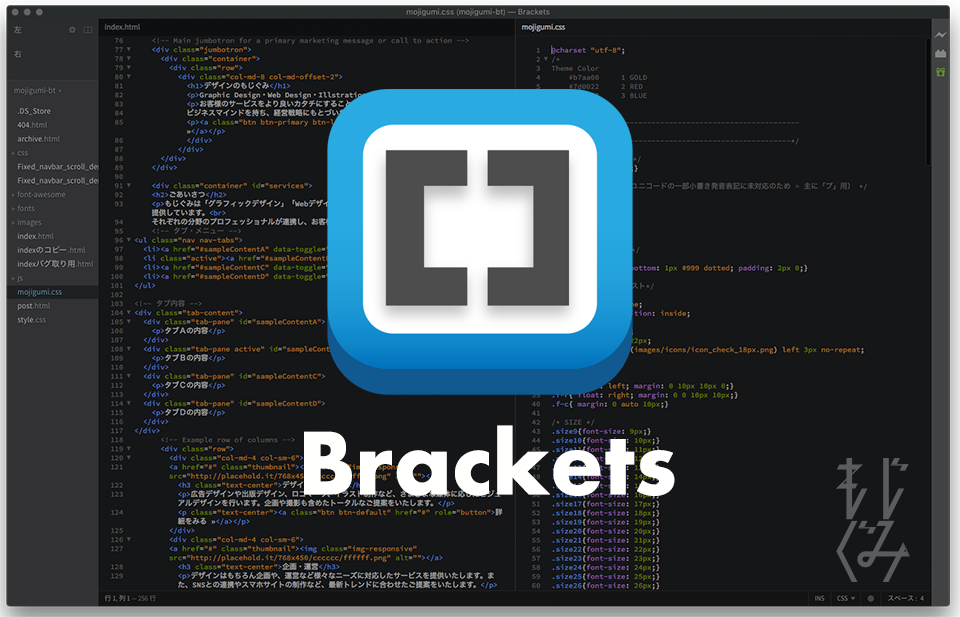
 www.mojigumi.com
www.mojigumi.com